192.168.1.1路由器设置密码_192.168.1.1路由器改密码
发布时间:2017-03-13 13:14
192.168.1.1是路由器常用的设置网址,有时候我们为了路由器的安全,经常会进入192.168.1.1进行设置密码,下面是小编整理的192.168.1.1 路由器设置密码,供您参考。
192.168.1.1 路由器设置密码
首先看下你自己的无线路由器背面,上面有写进入路由器后台的地址!一般默认的都是192.168.1.1,用户名密码都是:admin

在浏览器地址栏输入192.168.1.1,然后点回车!这时候会跳出一个对话框,提示起输入用户名和密码,我们就输入:admin 然后点击登入!
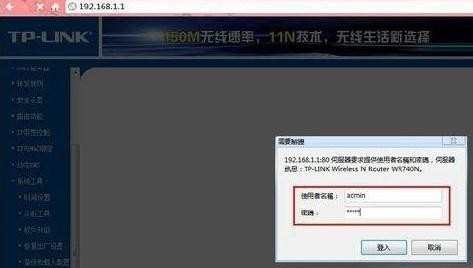
这时候就进入后台的主界面了!页面显示的是你的无线路由器的运行状态!

点击页面左边,从上往下第5个选项,进入无线设置页面!

点击无线设置大选项下的小选项:无线安全设置!然后页面右边会出现几种密码设置方法,一般我们选择的是wpa-psk/wpa2-psk加密方法(可能有的路由器显示的不太一样,但都大同小亦),然后输入你想要设置的密码,为了安全最好设置数字加字母的组合方式。
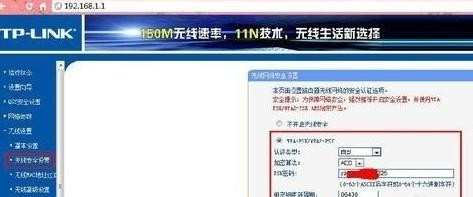
密码设置好后点击保存,这个时候系统会提示要重启路由器,点击确定!等系统自动重启之后新密码也就生效了!
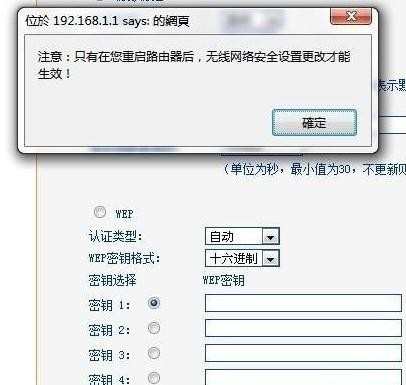
登录进去后,在左侧菜单找到“系统工具”----->“修改登录口令”。
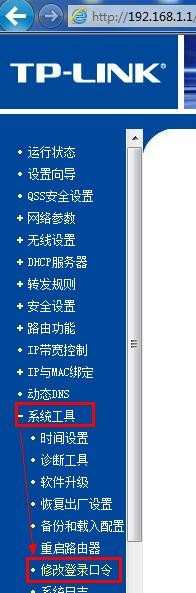
在"修改登录口令"界面,输入原登录用户名和密码,新登录用户名和密码,点击“保存”按钮。

点击“保存”按钮后,用户名和密码修改成功。路由器会弹出登录界面,此时输入修改后的登录用户名和密码,登录即可。

192.168.1.1路由器设置密码的相关文章:
1.192.168.1.1 路由器怎么设置管理员密码
2.192.168.1.1怎么设置密码admin
3.192.168.1.1路由器设置密码教程【图解】
4.192.168.1.1 路由器密码如何设置
5.192.168.1.1路由器密码怎么设置

192.168.1.1路由器设置密码_192.168.1.1路由器改密码的评论条评论